從 Visual Studio 將 Web 應用程式移轉並發佈至 Azure 雲端服務
注意
本文適用於 Azure 雲端服務 (傳統版),該服務目前針對新客戶已取代,並將於 2024 年 8 月 31 日淘汰。 使用此技術建置的現有服務仍可透過雲端服務 (延伸支援)獲得支援。。 針對新的開發,我們建議您使用專為特定用途設計的較新服務類型,例如 Azure App Service、Azure Functions 或 Azure 容器應用程式。 如需可用服務的最新清單,請參閱 Azure 產品的目錄。
若要利用 Azure 的主機服務和延展性,您可以將 Web 應用程式移轉並部署至 Azure 雲端服務。 僅需要最低程度的變更。 本文僅涵蓋至雲端服務的部署,關於 App Service 的部分,請參閱在 Azure App Service 中部署 Web 應用程式。
重要
僅特定的 ASP.NET、WCF 及 WCF 工作流程專案支援此移轉。 ASP.NET Core 專案不支援。 請參閱支援的專案範本。
必要條件
- Azure 帳戶。 如果您沒有 Azure 帳戶,請啟用適用於 Visual Studio 訂閱者的 Azure 權益或註冊免費試用。
將專案移轉至雲端服務
以滑鼠右鍵按一下方案節點,然後選取 [新增] > [新增專案...],然後將新的 [Azure 雲端服務 (傳統)] 專案新增至現有的方案。
在 [新增 Microsoft Azure 雲端服務 (傳統)] 對話方塊中,按一下 [確定] (無需將任何角色新增至專案)。
以滑鼠右鍵按一下剛新增雲端服務專案下的角色節點,然後選取 [在方案中新增 Web 角色專案...]。
在 [與角色專案建立關聯] 對話方塊中,選取您要作為 Web 角色建立關聯的專案。
重要
如果此 Web 應用程式有其他必要組件或檔案,您必須手動設定這些檔案的屬性。 如需如何設定這些屬性的資訊,請參閱將檔案包含在服務封裝內。
錯誤和警告
出現的任何警告或發生均表示部署至 Azure 之前需要修正的問題,例如遺漏的組件。
如果您建置應用程式、使用計算模擬器在本機執行該應用程式,或是將其發行至 Azure,您可能看見錯誤:「指定的路徑、檔名,或是兩者都太長。」此錯誤指出完整的 Azure 專案名稱長度超過 146 個字元。 若要修正該問題,請將您的解決方案移到路徑較短的不同資料夾。
如需如何將警告視為錯誤的詳細資訊,請參閱 使用 Visual Studio 設定 Azure 雲端服務專案。
在本機測試移轉
- 在 Visual Studio 的 [方案總管] 中,以滑鼠右鍵按一下新增的雲端服務專案,並按一下 [設定為啟始專案]。
- 選取 [偵錯] > [開始偵錯] (F5) 啟動 Azure 偵錯環境。 此環境特別模擬各種 Azure 服務。
將 Azure SQL 資料庫用於應用程式
如果使用內部部署 SQL Server 資料庫的 Web 應用程式有連接字串,您必須改為將資料庫移轉到 Azure SQL Database,並更新連接字串。 如需此程序的指引,請參閱下列主題:
將應用程式發佈至 Azure 雲端服務
請依照準備從 Visual Studio 發佈或部署 Azure 應用程式所述,在您的 Azure 訂閱中建立必要的雲端服務和儲存體帳戶。
在 Visual Studio 中,以滑鼠右鍵按一下應用程式專案,並選取 [發佈至 Microsoft Azure...],其與 [發佈...] 命令不同。
在出現的 [發佈 Azure 應用程式] 中,使用您的 Azure 訂閱使用的帳戶登入,並選取 [下一步]>。
在 [設定] > [一般設定] 索引標籤中,從 [雲端服務] 下拉式清單選取目標雲端服務,以及您選擇的環境和組態。
在 [設定] > [進階設定] 中,選取要使用的儲存體帳戶,然後選取 [下一步 ]>。
在 [診斷] 中,選擇是否要將資訊傳送至 Application Insights。
選取 [下一步 ]> 檢視摘要,然後選取 [發佈] 開始部署。
Visual Studio 會開啟活動記錄視窗,您可以在此追蹤進度:
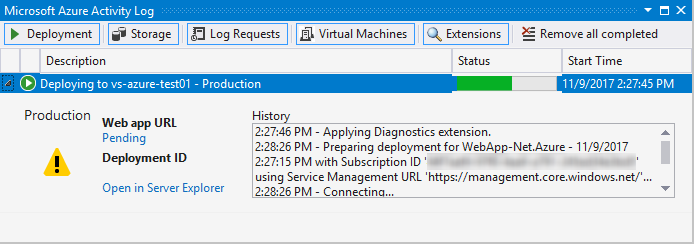
(選用) 若要取消部署程序,請以滑鼠右鍵按一下活動記錄檔中的該細目,然後選擇 [取消並移除]。 此命令會停止部署程序,並從 Azure 中刪除部署環境。 注意:若要在部署此部署環境後將其移除,您必須使用 Azure 入口網站。
若要在部署後存取應用程式,請在 [Azure 活動記錄檔] 中出現 [已完成] 狀態和 URL 時,選擇部署旁邊的箭號。 請參閱下表,以取得如何從 Azure 啟動特定類型的 Web 應用程式的詳細資料。
使用計算模擬器,並且在 Azure 中啟動應用程式
選取 [偵錯] > [開始偵錯] (F5),即可在連接至 Visual Studio 偵錯工具的瀏覽器中啟動所有的應用程式類型。 對於 ASP.NET 空白 Web 應用程式專案,您必須先在您的應用程式中新增 .aspx 網頁,並將之設定為 Web 專案的開始頁面。
下表提供在 Azure 中啟動應用程式的詳細資料:
| Web 應用程式類型 | 在 Azure 中執行 |
|---|---|
| ASP.NET Web 應用程式 (包括 Model-View-Controller (MVC) 2、MVC 3、MVC 4) |
在 Azure 活動記錄檔的 [部署] 索引標籤中選取該 URL。 |
| ASP.NET 空白 Web 應用程式 | 如果您的應用程式中有預設 .aspx 網頁,請在 Azure 活動記錄檔的 [部署] 索引標籤中選取該 URL。 若要瀏覽至不同的網頁,請在瀏覽器中輸入下列格式的 URL:<deployment_url>/<page_name>.aspx |
| WCF 服務應用程式 WCF 工作流程服務應用程式 |
將 .svc 檔案設定做為 WCF 服務專案的起始頁。 然後瀏覽至 <deployment_url>/<service_file>.svc |
| ASP.NET 動態實體 ASP.NET 動態資料 LINQ to SQL |
依照下一節所述,更新連接字串。 然後瀏覽至 <deployment_url>/<page_name>.aspx。 對於 LINQ to SQL,您必須使用 Azure SQL 資料庫。 |
更新 ASP.NET 動態實體的連接字串
如先前的 (#use-an-azuresql-database-for-your-application) 所述,建立 ASP.NET 動態實體 Web 應用程式的 SQL Azure Database。
從 Azure 入口網站新增此資料庫所需的資料表和欄位。
使用下列格式,在
web.config檔案中指定連接字串,並儲存檔案:<add name="tempdbEntities" connectionString="metadata=res://*/Model1.csdl|res://*/Model1.ssdl|res://*/Model1.msl;provider=System.Data.SqlClient;provider connection string="data source=<server name>\SQLEXPRESS;initial catalog=<database name>;integrated security=True;multipleactiveresultsets=True;App=EntityFramework"" providerName="System.Data.EntityClient"/>使用 Azure SQL 資料庫的 ADO.NET 連接字串更新 connectionString 值,如下所示:
<add name="tempdbEntities" connectionString="metadata=res://*/Model1.csdl|res://*/Model1.ssdl|res://*/Model1.msl;provider=System.Data.SqlClient;provider connection string="Server=tcp:<SQL Azure server name>.database.windows.net,1433;Database=<database name>;User ID=<user name>;Password=<password>;Trusted_Connection=False;Encrypt=True;multipleactiveresultsets=True;App=EntityFramework"" providerName="System.Data.EntityClient"/>
支援的專案範本
可以移轉並發佈至雲端服務的應用程式必須使用下表的其中一個範本。 不支援 ASP.NET Core。
| 範本群組 | 專案範本 |
|---|---|
| Web | ASP.NET Web 應用程式 (.NET Framework) |
| Web | ASP.NET MVC 2 Web 應用程式 |
| Web | ASP.NET MVC 3 Web 應用程式 |
| Web | ASP.NET MVC4 Web 應用程式 |
| Web | ASP.NET 空白 Web 應用程式 (或網站) |
| Web | ASP.NET MVC 2 空白 Web 應用程式 |
| Web | ASP.NET 動態資料實體 Web 應用程式 |
| Web | ASP.NET 動態資料 LINQ to SQL Web 應用程式 |
| WCF | WCF 服務應用程式 |
| WCF | WCF 工作流程服務應用程式 |
| 工作流程 | WCF 工作流程服務應用程式 |
相關內容
意見反應
即將登場:在 2024 年,我們將逐步淘汰 GitHub 問題作為內容的意見反應機制,並將它取代為新的意見反應系統。 如需詳細資訊,請參閱:https://aka.ms/ContentUserFeedback。
提交並檢視相關的意見反應